
In deze handleiding geven wij een antwoord op de vraag hoe u uw e-mail kunt instellen op (Apple) IOS mobiele device(s). Aan de hand van eenvoudige stappen geven wij hier een antwoord op. Lukt het na volgen van deze stappen niet, neem dan gerust contact met ons op. Wij helpen u graag gerust aan het werk!
Uiteraard realiseren wij dat wij niet al uw vragen in deze introductiegids kunnen beantwoorden. U kunt daarom uw vraag stellen per mail support@hupra.nl of bellen met onze helpdesk. Bij urgente storingen buiten kantoortijden kunt u bellen naar het telefoonnummer van uw contactpersoon voor uw organisatie.
Hupra helpt u graag. Vragen? Neem dan contact met ons op.
Het toevoegen van uw Microsoft 365 mailbox op een iPhone of iPad kan door middel van onderstaande stappen.
Stap 1:
Open op uw Apple iPhone of iPad de Apple App Store.
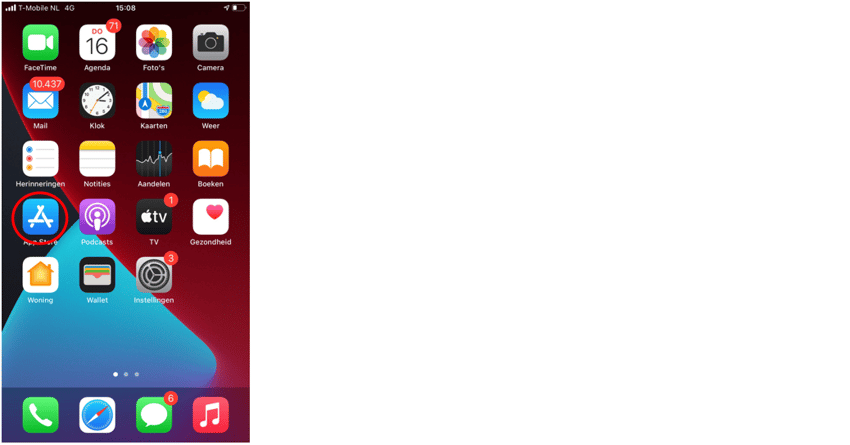
Stap 2:
Zoek in de zoekbalk op de app ‘Microsoft Outlook’.
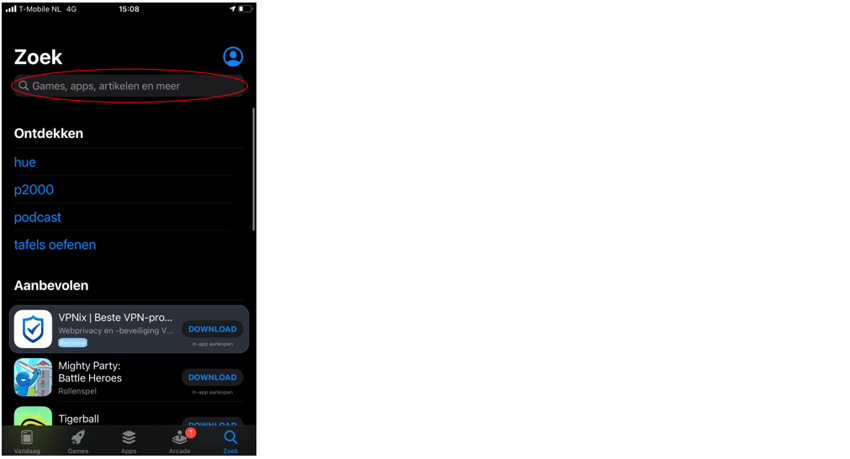
Stap 3:
Installeer de Microsoft Outlook app door op het wolkje met het pijltje te klikken.
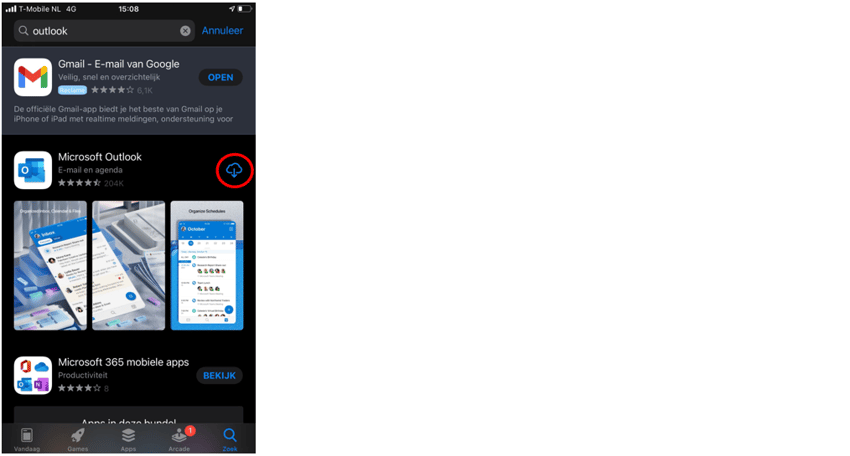
Stap 4:
Open de Microsoft Outlook app op uw telefoon.
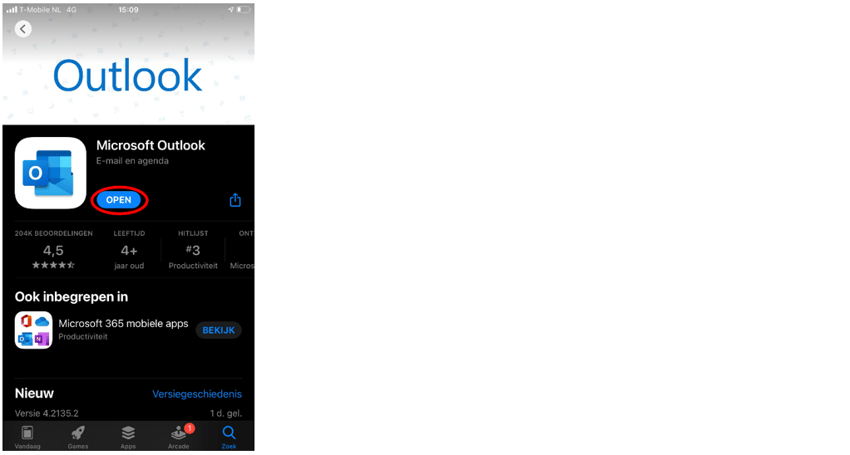
Stap 5:
Voer uw emailadres in en klik op ‘Account toevoegen’.
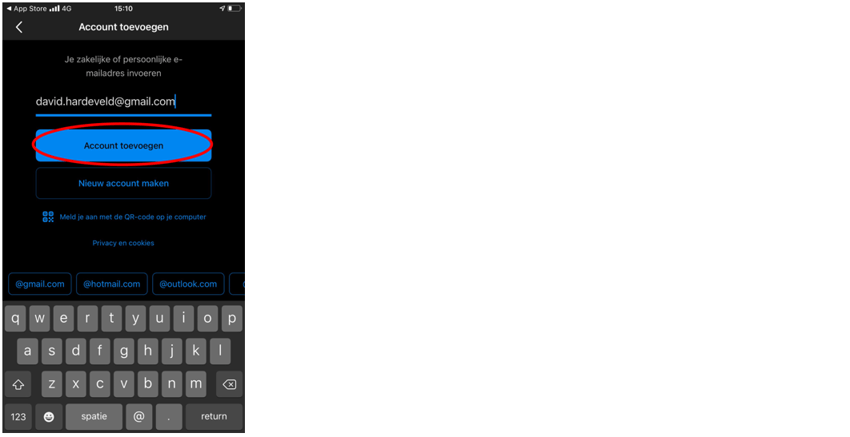
Stap 6:
Vervolgens komt het Microsoft aanmeldvenster naar voren. Voer hier uw emailadres in en klik op volgende.
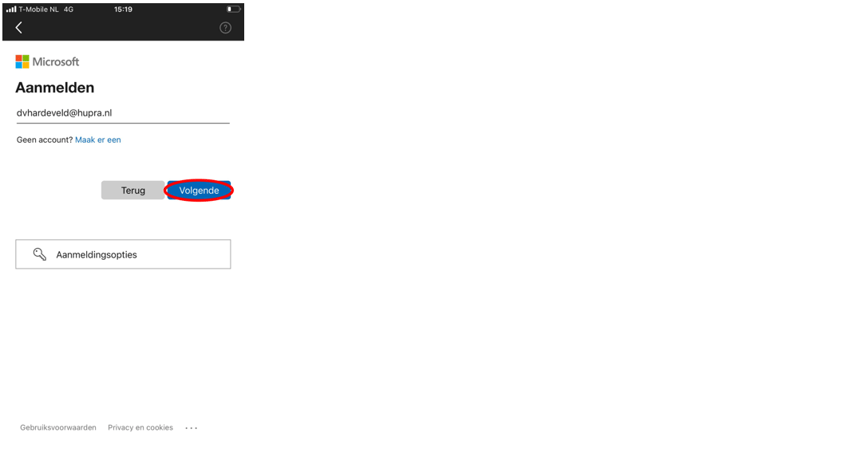
Stap 7:
Voer daarna uw wachtwoord in en klik op ‘Aanmelden’. Vervolgens krijgt u de vraag om een ander account toe te voegen, hier selecteert u ‘Niet nu’.
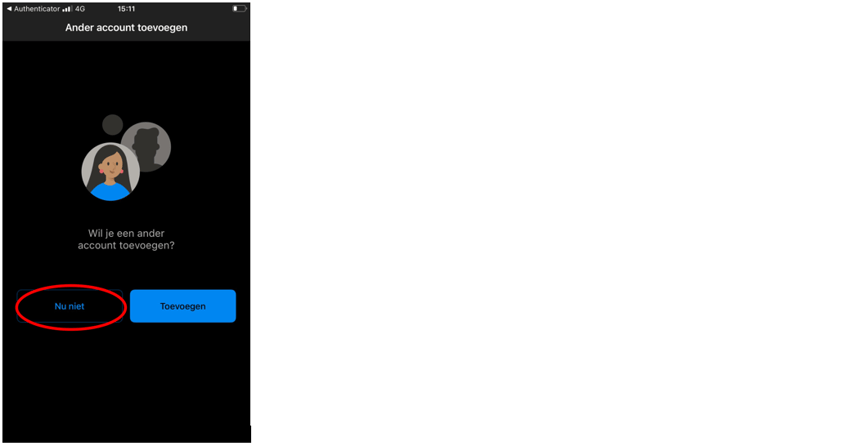
Uw emailadres is nu toegevoegd in Microsoft Outlook. Wanneer u uw postvak met prioriteit wilt uitschakelen, klik dan hier voor de handleiding.
Hupra ICT maakt enterprise-niveau ICT oplossingen beschikbaar en betaalbaar voor het MKB. U profiteert van een uitstekende gebruikerservaring die gepaard gaat met een hoog beveiligingsniveau. Aangevuld met onze persoonlijke en pragmatische aanpak is ons ICT bedrijf een betrouwbare partner voor uw ICT diensten.